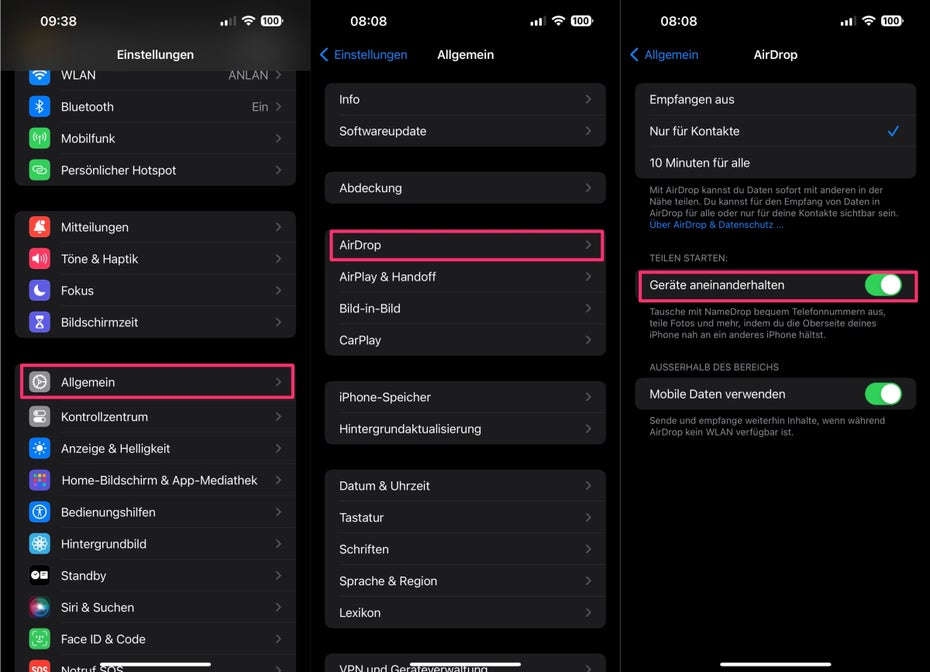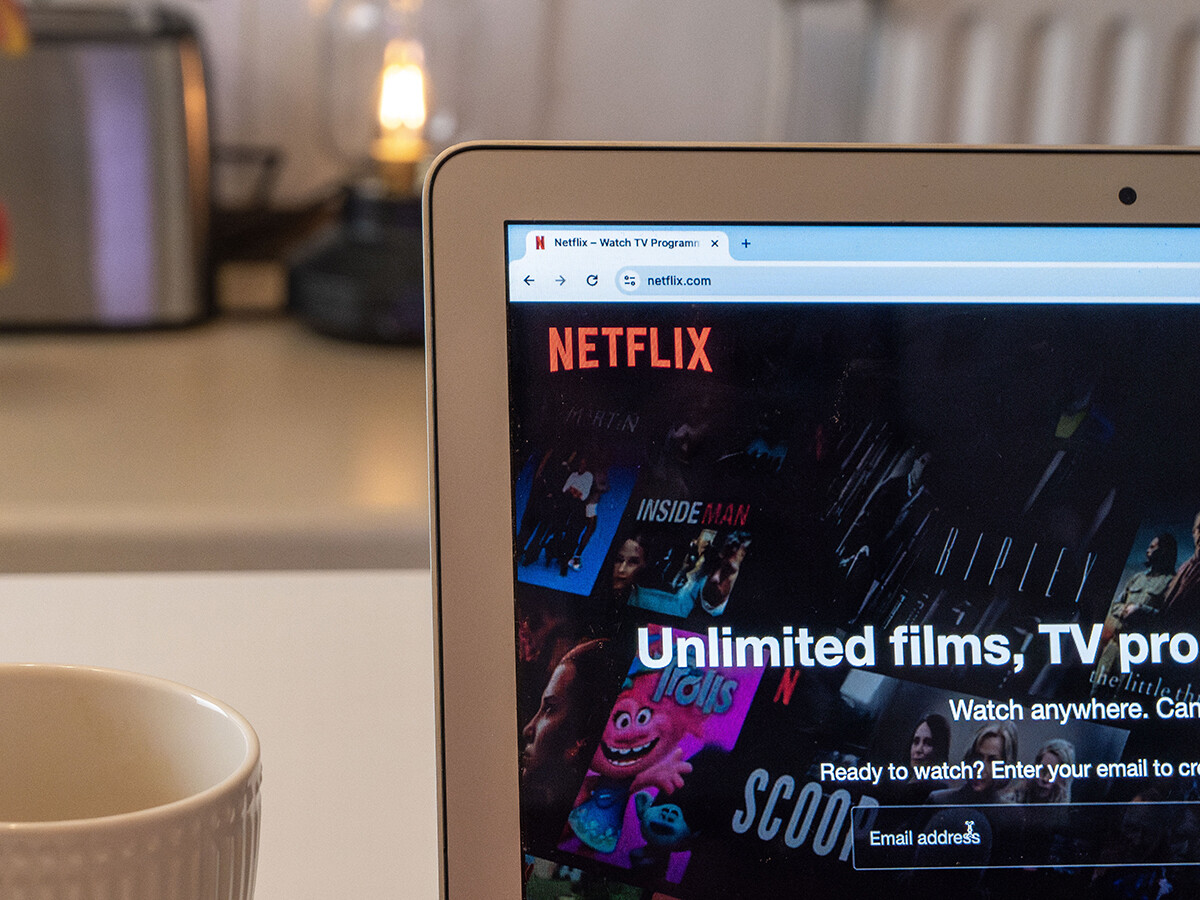Especialmente en redes sociales como Facebook, la gente advierte sobre la supuestamente peligrosa función Namedrop en iOS 17. Según los artículos, es posible acceder a todos los datos de contacto de alguien simplemente manteniendo dos iPhone juntos. Él mismo La policía advierte (especialmente en los EE. UU.) Antes de la función. Sin embargo, estas advertencias no son más que provocar pánico.
Si aún no te fías, te contamos cómo desactivar la función.
Con las actualizaciones de iOS 17 y watchOS 10.1, Apple ha llevado la funcionalidad Namedrop anunciada durante la WWDC 2023 a muchos iPhones y relojes Apple compatibles. Esta característica está activada por defecto. Este aspecto es la única información real contenida en las advertencias publicadas en varias publicaciones de las redes sociales.
Recomendaciones editoriales
Porque acceder a los datos de contacto es menos fácil de lo que imaginamos. Una vez que sostienes tu iPhone o Apple Watch juntos, aparece una pequeña animación. Sin embargo, esto sólo muestra que hay un dispositivo Apple compatible cerca. «Proximidad» aquí no significa 30 centímetros o más, sino que los dispositivos deben estar cerca uno del otro (es decir, menos de cinco centímetros).
Incluso si los iPhone están desbloqueados y la función de nombre para intercambiar contactos, que consiste en una foto de su contacto más su nombre y número de teléfono, aparece en la pantalla, no se pueden intercambiar datos sin el consentimiento activo. Si se agrupan dos iPhones para Namedrop, aparecerá un menú donde podrá elegir si desea recibir solo o enviar también. También puedes elegir durante el proceso si quieres compartir tu número de teléfono o dirección de correo electrónico.
Si selecciona «Recibir» únicamente, en última instancia, solo recibirá los datos de contacto de la otra persona. Pero sólo obtienes esto si la persona presiona enviar. Si la persona también elige «Recibir», no se realizará ningún cambio.
Si desea compartir sus datos de contacto con su contraparte, también puede elegir qué información de contacto transmitir. Sin embargo, esta opción sólo funciona con un contacto nuevo.
Esto demuestra que no es fácil para terceros obtener sus datos de contacto. Si aún no desea utilizar la función adecuada para usted, tiene la opción de desactivarla por completo.
Para hacer esto, vaya a la Configuración de su iPhone, abra «General» y busque «Airdrop» allí. En este punto, ahora puede configurar el control Anclar dispositivos juntos. Esta característica ya se ha puesto en suspensión.
iOS 17: Cómo desactivar la función Contactos. (Capturas de pantalla: Apple/t3n)
Deshabilitar la función también deshabilita la capacidad de compartir cosas como fotos y videos agrupando dos iPhones. Con el próximo lanzamiento de iOS 17.2, se eliminará la clave separada para colocar nombres.
Quizás aún no conozcas estas funciones del iPhone

«Erudito en viajes incurable. Pensador. Nerd zombi certificado. Pionero de la televisión extrema. Explorador general. Webaholic».